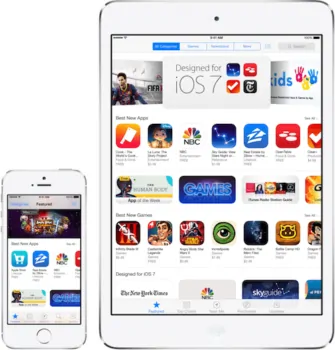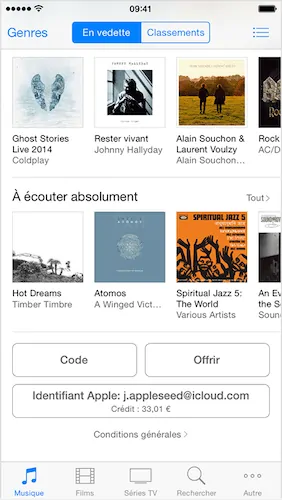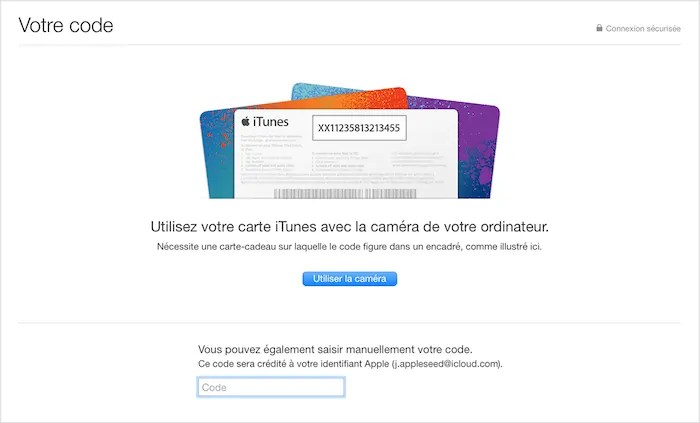Vous venez de recevoir une carte cadeau iTunes valable sur l'App Store mais vous ne savez pas où vous pouvez l'utiliser ? C'est simple, suivez le guide !
Comment utiliser votre carte cadeau sur l'App Store ?
Excepté pour les cartes cadeau du Mac App Store, toutes les autres cartes cadeau sont interchangeables en fonction de la plateforme, vous pourrez ainsi les utiliser comme bon vous semble sur :
- L'App Store
- L'iTunes Store
- L'iBooks Store
Faites d'ailleurs bien attention à la date de validité de votre carte cadeau, une fois celle-ci dépassée, vous n'aurez aucun moyen pour récupérer son montant si celui-ci n'a pas été validé.
Utiliser une carte cadeau depuis votre iPhone ou iPad
- Rendez-vous sur le store qui vous intéresse
- Puis descendez tout en bas de la page
- Cliquez sur "Utiliser un code"
Vous pourrez ici, soit scanner votre carte cadeau via l'appareil photo de votre téléphone ou tablette, ou encore entrer manuellement le code de la carte cadeau.
Une fois ceci fait, il ne vous restera plus qu'à profiter du montant qui vous a été offert pour vous faire plaisir !
Utiliser une carte cadeau depuis le Mac App Store
Si vous préférez utiliser votre carte cadeau sur le Mac App Store, il vous suffira alors de suivre ces quelques étapes similaires à iOS :
- Vous rendre sur le Mac App Store
- Vous connecter
- Enfin cliquer à droite dans la section Raccourcis sur "Utiliser un code"
- Rentrez votre code de carte cadeau
Il ne vous reste également plus qu'à profiter du montant qui vous a été offert !
Vous n'avez désormais plus qu'à vous faire plaisir sur n'importe laquelle des plateformes proposées par Apple !